windows禁用搜索服务的方法 windows怎么关闭搜索服务
更新时间:2023-05-29 15:30:31作者:zheng
我们可以选择关闭windows电脑的搜索功能来节省电脑的运行内存,那么该如何才能关闭呢?今天小编教大家windows禁用搜索服务的方法,如果你刚好遇到这个问题,跟着小编一起来操作吧。
方法如下:
1.首先在桌面的此电脑(我的电脑)上右键鼠标,然后点击进入“管理”;

2.打开管理之后,点击左侧的“服务”,然后在右侧的服务选项中,找到“Windows Search”选项,如下图所示。

3.最后双击打开Windows Search服务,然后先点击“停止”。然后在启动类型中,选择“禁用”,之后点击底部的“确定”保存设置即可禁用搜索服务了,如下图所示。
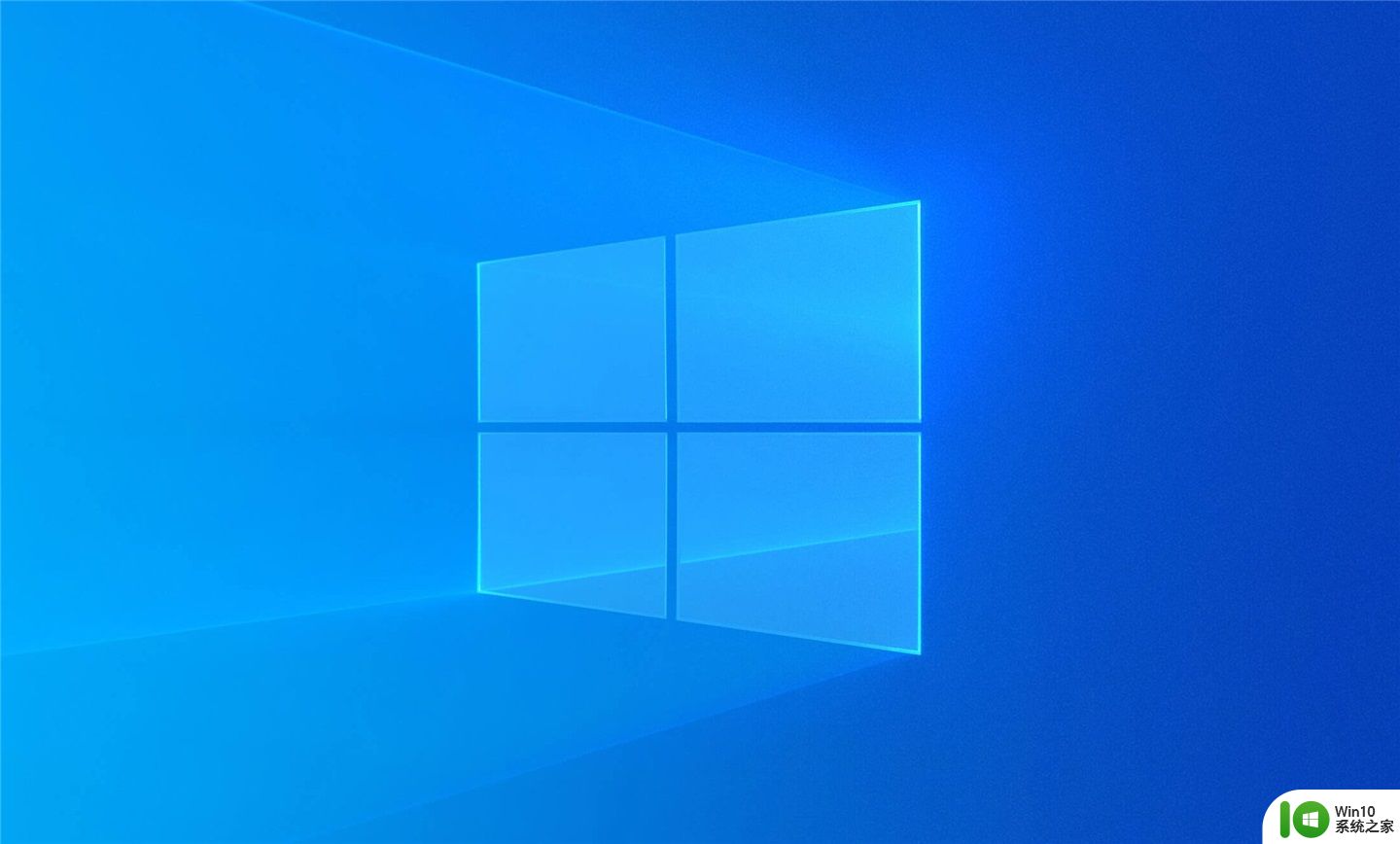
以上就是windows禁用搜索服务的方法的全部内容,有遇到相同问题的用户可参考本文中介绍的步骤来进行修复,希望能够对大家有所帮助。
windows禁用搜索服务的方法 windows怎么关闭搜索服务相关教程
- windows任务栏搜索框怎么去除 windows任务栏搜索框去除方法
- w8.1关闭Windows Search服务的方法 如何在Windows 8.1中停用Windows Search服务
- windows搜索不到文件怎么办 windows搜索文件搜不到怎么解决
- 苹果14主屏幕搜索怎么关闭 苹果14桌面搜索关闭方法
- wps怎么搜索相关文字 wps搜索功能中的相关文字搜索
- 苹果13桌面那个搜索怎么关闭 苹果13桌面搜索关闭方法
- 电脑任务栏快捷搜索搜索内容无法输入是怎么回事 电脑任务栏快捷搜索无法输入
- windows查看服务状态的方法 windows怎么查看服务命令
- xp关闭不想要服务的方法 如何在Windows系统中关闭不必要的服务
- windowssearch服务怎么关闭 如何禁用windowssearch
- 禁用netware服务的方法 如何在网络环境中禁用NetWare服务
- 无法启动windows时间服务怎么办 如何解决无法启动windows time服务
- U盘装机提示Error 15:File Not Found怎么解决 U盘装机Error 15怎么解决
- 无线网络手机能连上电脑连不上怎么办 无线网络手机连接电脑失败怎么解决
- 酷我音乐电脑版怎么取消边听歌变缓存 酷我音乐电脑版取消边听歌功能步骤
- 设置电脑ip提示出现了一个意外怎么解决 电脑IP设置出现意外怎么办
电脑教程推荐
- 1 w8系统运行程序提示msg:xxxx.exe–无法找到入口的解决方法 w8系统无法找到入口程序解决方法
- 2 雷电模拟器游戏中心打不开一直加载中怎么解决 雷电模拟器游戏中心无法打开怎么办
- 3 如何使用disk genius调整分区大小c盘 Disk Genius如何调整C盘分区大小
- 4 清除xp系统操作记录保护隐私安全的方法 如何清除Windows XP系统中的操作记录以保护隐私安全
- 5 u盘需要提供管理员权限才能复制到文件夹怎么办 u盘复制文件夹需要管理员权限
- 6 华硕P8H61-M PLUS主板bios设置u盘启动的步骤图解 华硕P8H61-M PLUS主板bios设置u盘启动方法步骤图解
- 7 无法打开这个应用请与你的系统管理员联系怎么办 应用打不开怎么处理
- 8 华擎主板设置bios的方法 华擎主板bios设置教程
- 9 笔记本无法正常启动您的电脑oxc0000001修复方法 笔记本电脑启动错误oxc0000001解决方法
- 10 U盘盘符不显示时打开U盘的技巧 U盘插入电脑后没反应怎么办
win10系统推荐
- 1 番茄家园ghost win10 32位官方最新版下载v2023.12
- 2 萝卜家园ghost win10 32位安装稳定版下载v2023.12
- 3 电脑公司ghost win10 64位专业免激活版v2023.12
- 4 番茄家园ghost win10 32位旗舰破解版v2023.12
- 5 索尼笔记本ghost win10 64位原版正式版v2023.12
- 6 系统之家ghost win10 64位u盘家庭版v2023.12
- 7 电脑公司ghost win10 64位官方破解版v2023.12
- 8 系统之家windows10 64位原版安装版v2023.12
- 9 深度技术ghost win10 64位极速稳定版v2023.12
- 10 雨林木风ghost win10 64位专业旗舰版v2023.12